wps表格文件怎么加密
2025年08月06日
当需保密文件,WPS表格加密操作如下,敬请参考。
1、 第一步:打开一个需要加密的wps表格。
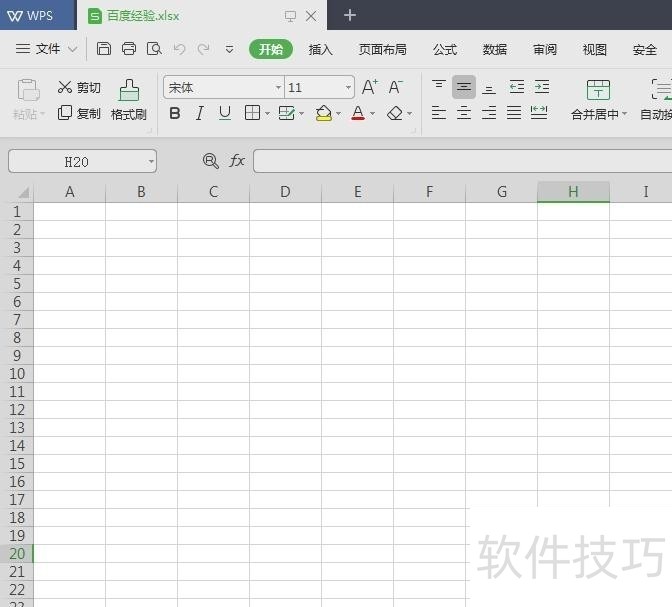
2、 第二步:在菜单栏“安全”中选择“文档加密”选项。
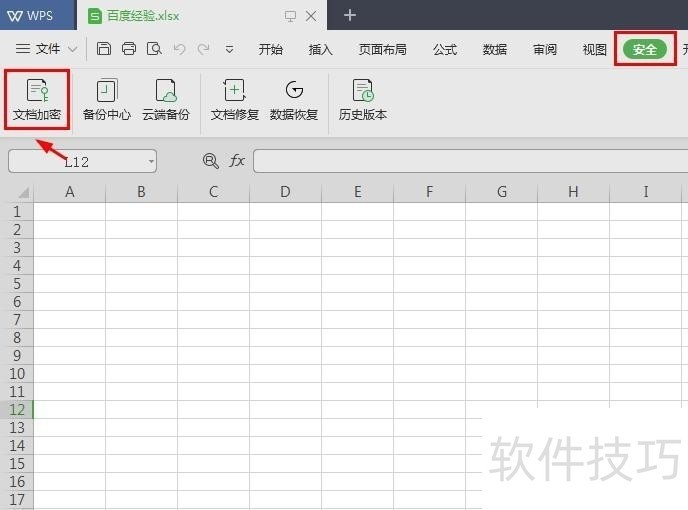
3、 第三步:如下图所示,弹出“文档安全”对话框。
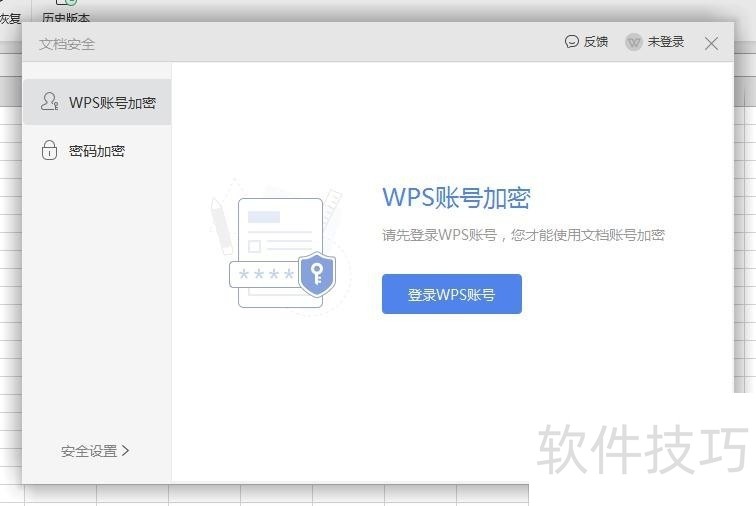
4、 第四步:根据自己的需要选择“WPS账号加密”或者“密码加密”方式。
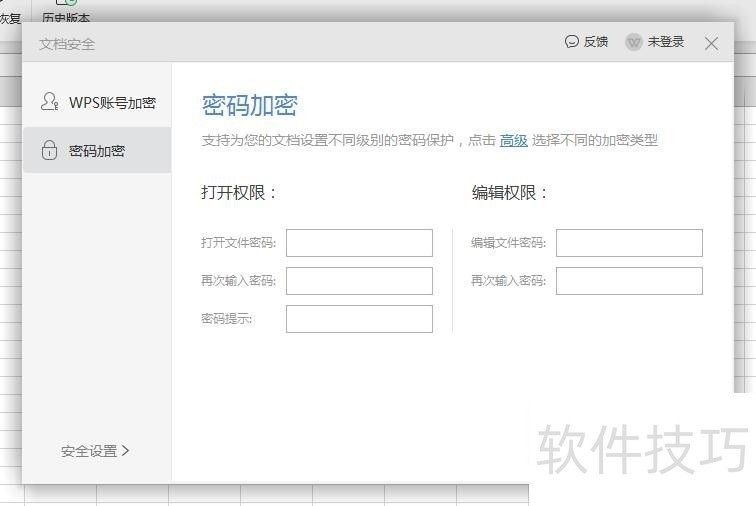
5、 第五步:这里选择密码加密,输入密码,单击“应用”按钮。
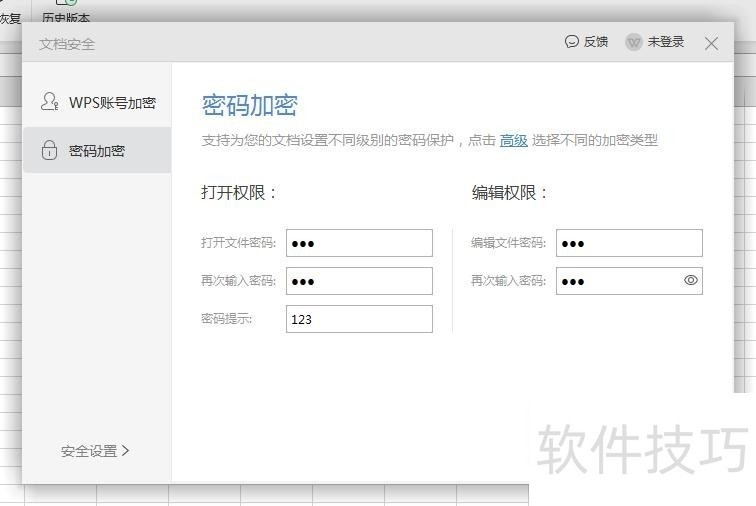
6、 第六步:再次打开wps表格,出现需要输入密码的提示框。
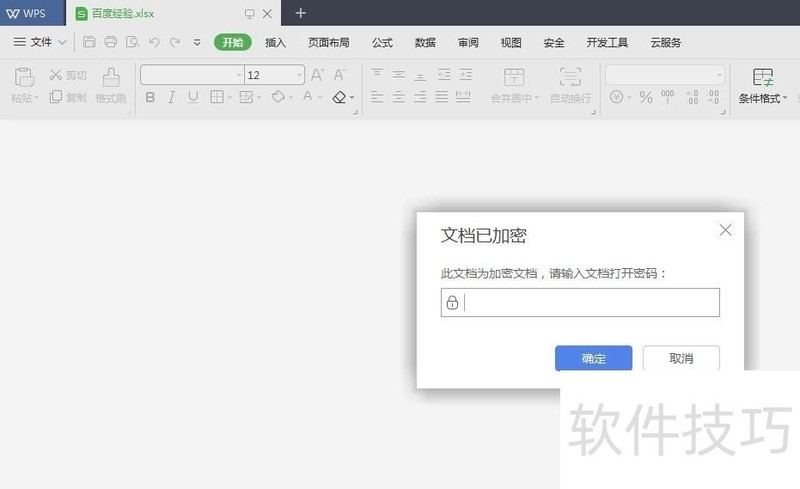
上一篇: 如何在WPS中插入成交量盘高盘低收盘图
最新文章
随着科技的不断发展,办公软件也在不断地更新迭代。WPS Offic...
在日常办公中,我们经常需要处理各种文档,而Word作为最常用...
在当今快节奏的工作环境中,高效办公已经成为每个职场人士的...
随着信息技术的飞速发展,企业对办公效率的要求越来越高。在...
u003Cu0070u003Eu0057u0050u0053u0020u004Fu0066u0066u0069u0...
在如今这个数字化办公的时代,拥有一套高效、实用的办公软件...

